Vamos a explicarte cómo poner emojis como foto de perfil en Telegram. Es una nueva función con la que vas a poder diseñar un emoji y ponerle el fondo de color que quieras, y luego usarlo como foto de perfil. Puedes usar tanto los emojis normales como esos exclusivos de Telegram.
Vamos a explicarte paso a paso cómo puedes hacer esto, una opción disponible en todos los sistemas operativos y todas las aplicaciones de Telegram. Nosotros vamos a hacer el paso a paso desde Android, pero al final mencionaremos las posibles diferencias que puedes encontrar en iOS y escritorio. Esto no lo podrás hacer en Telegram Web.
Emojis como fotos de perfil en Telegram
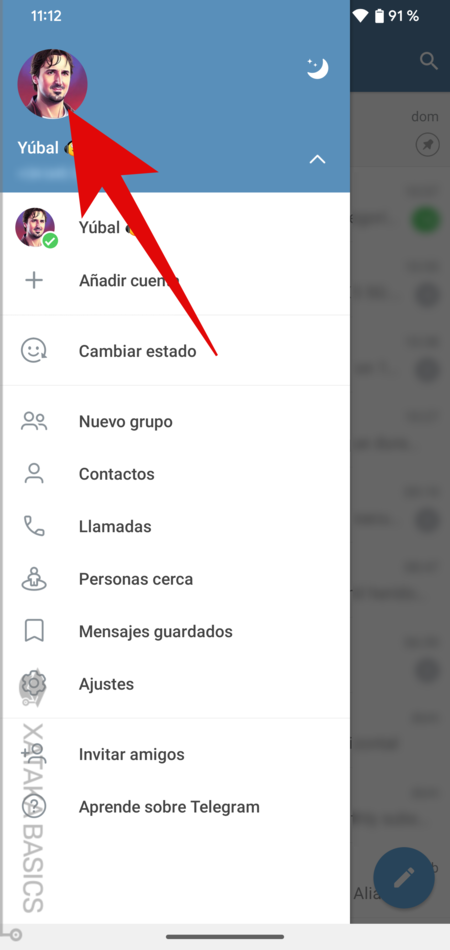
Lo primero que tienes que hacer es entrar en tu perfil de Telegram. Para hacer esto en Android, tienes que abrir el menú lateral de la aplicación, y pulsar en tu imagen de perfil arriba a la izquierda.
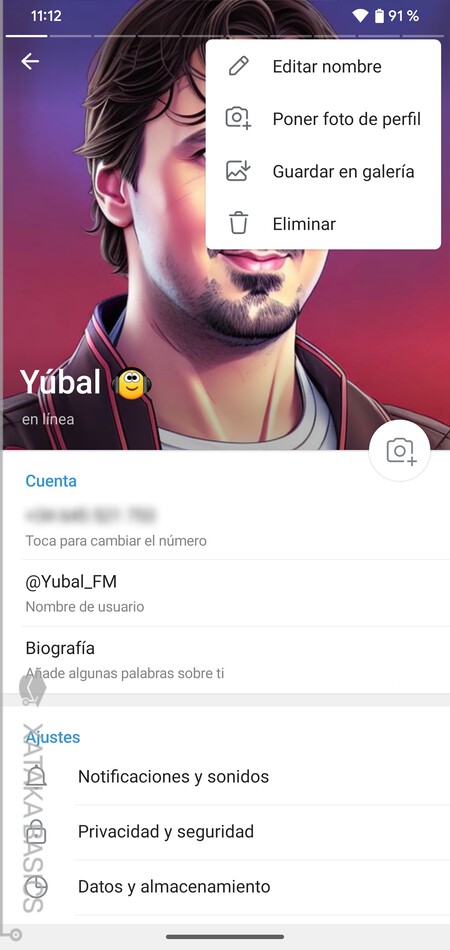
Una vez estés dentro de tu perfil, pulsa en el botón ⋮ de tres puntos arriba a la derecha para ver un menú de opciones. En este menú, pulsa en la opción de Poner foto de perfil que te aparecerá con el icono de una cámara.
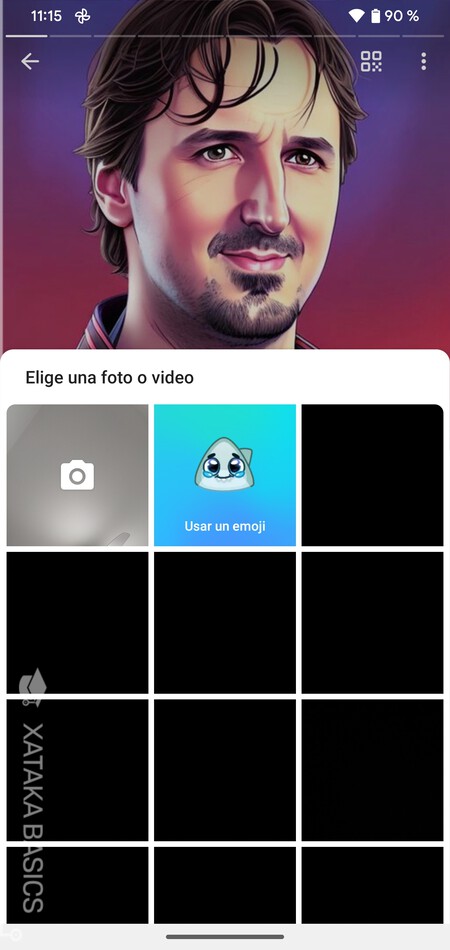
Irás a la pantalla en la que puedes sacar una foto o elegir una de tus fotos para usar como foto de perfil. En esta pantalla, tienes que pulsar en la opción de Usar un emoji que te aparecerá cuando tengas Telegram actualizado a la última versión.
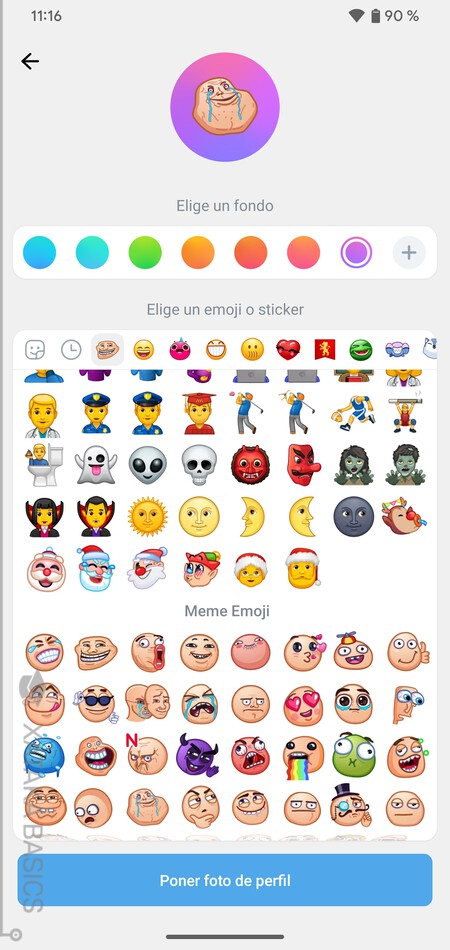
Esto te va a llevar a la pantalla para componer tu imagen de perfil. En ella, tienes una lista de varios tipos de emojis en la que tienes que elegir un emoji y un color de fondo que te gusten. En el caso de los colores de fondo, tendrás acceso a una paleta de colores para poder elegir literalmente el que quieras.
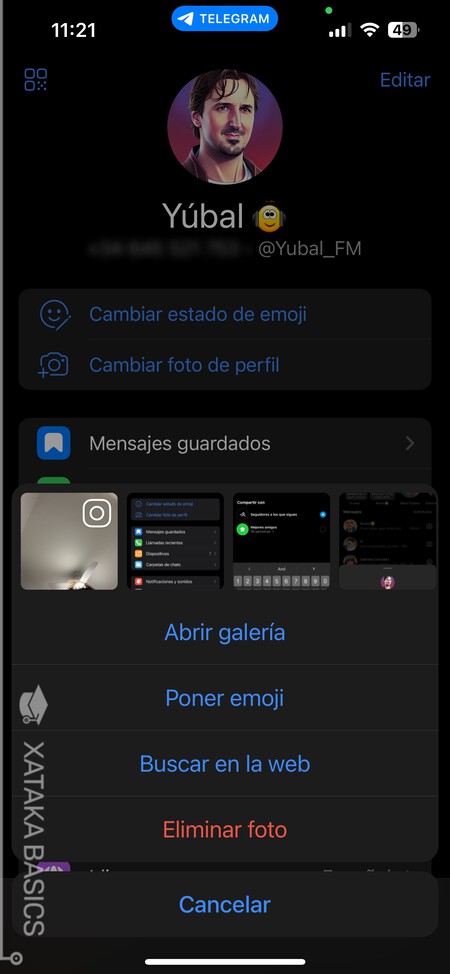
En iOS el proceso es bastante parecido. La diferencia es que tienes que pulsar en la pestaña de Ajustes en la parte inferior de la pantalla, y en los mismos ajustes ya tienes la opción de Cambiar foto de perfil , que te abrirá un menú donde tienes la opción de poner un emoji.
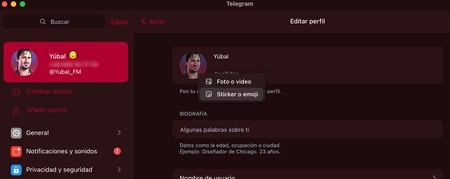
Y en la aplicación de Telegram para escritorio los pasos son parecidos. Tienes que entrar en los ajustes y pulsar en tu nombre de perfil arriba a la izquierda. En esta pantalla, pulsa sobre tu imagen de perfil y tendrás la opción para usar un sticker o emoji en lugar de una foto.





Ver 0 comentarios